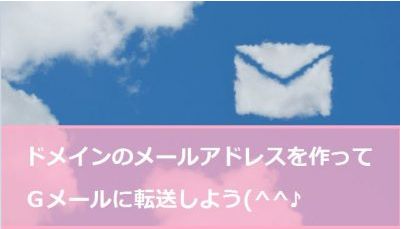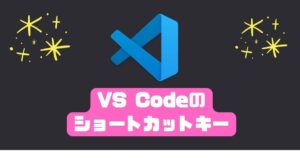どうも(*’ω’*)
やなぎまんです。
メールアドレスの管理どうしていますか??Gメールとかヤフーメール使ったりしていませんか??
もちろん私も使っているので否定はしませんがオリジナルのドメインメール欲しくありませんか?(^^♪
○○○○@gmail.comでもなく○○○○@yahoo.co.jpでもなくあなたのドメインのメールアドレスです。
この私のブログで言うとyanagiman73.comのドメインのメールアドレスは「mail@yanagiman73.com」です(*’ω’*)
こんなメールアドレスなんかかっこよくないですかw??
私はエックスサーバーを使っているのでエックスサーバーで独自ドメインを使ったオリジナルのあなた専用メールアドレスを取得してGメールでも使えるように設定していきましょう(*’ω’*)
※Gメールに転送ではなくWindowsメールやOutlook、iphoneメールなどで受信等したい場合はこちら→エックスサーバーメールソフト設定手順
ドメインメールに必要なもの
- 独自ドメインを取得する
- エックスサーバーに契約する
- Gメールアカウントを取得する
エックスサーバーであなた専用メールアドレスを取得しよう
エックスサーバーにログインして「サーバーパネルログイン」をクリック
⇩⇩⇩
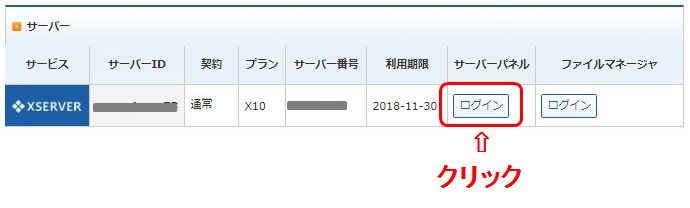
「メールアカウント設定」をクリック
⇩⇩⇩
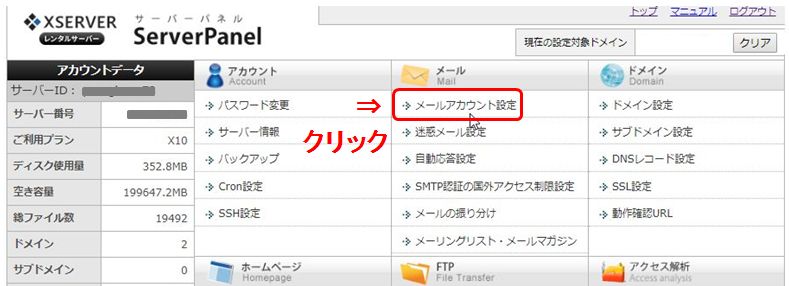
専用メールアドレスを作りたいドメインを「選択」します
⇩⇩⇩
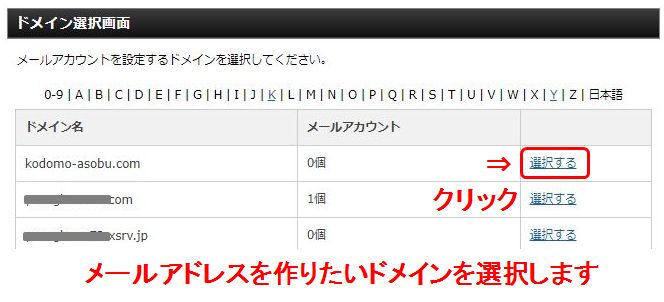
「メールアカウント追加」をクリック
⇩⇩⇩
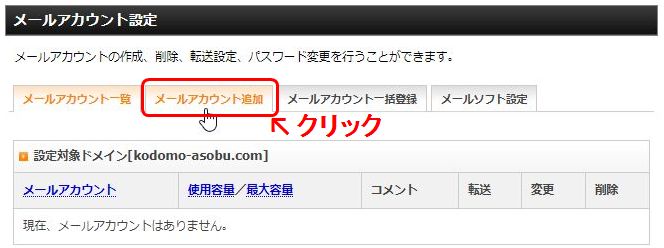
メールアカウントを決めます「mail」にすると「mail@kodomo-asobu.com」になります。あなたが好きなのもに決めることが出来ます。
パスワードも好きなもので決められます。(後でこのパスワードは使いますのでメモして置きましょう)
良ければ「メールアカウントの作成(確認)」をクリック
⇩⇩⇩
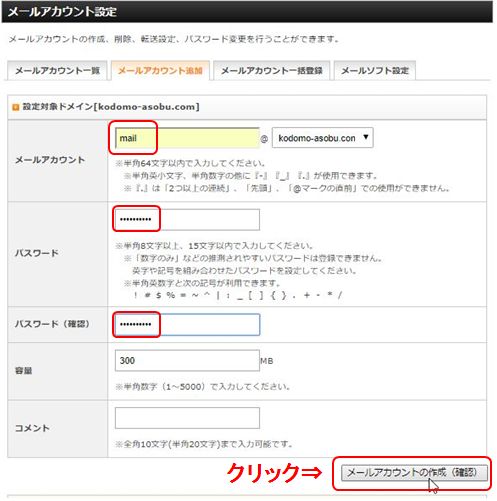
良ければ「メールアドレスの作成(確定)」をクリック
⇩⇩⇩
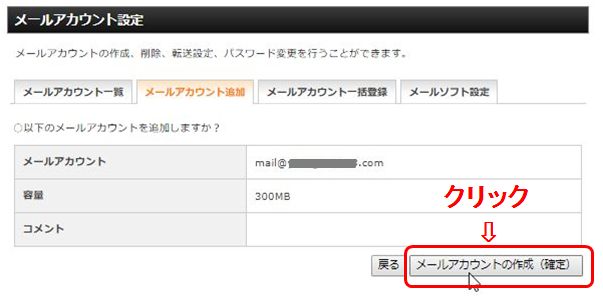
これであなた専用のドメインメールが出来ました(#^.^#)
専用ドメインメールをGメールに転送する設定
さっきの続きからです。
「メールアカウント一覧」をクリック
⇩⇩⇩
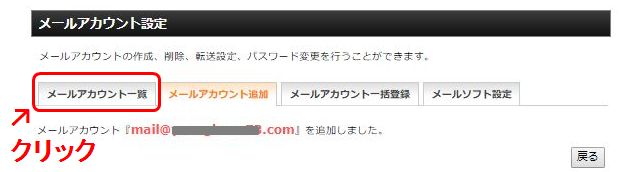
転送したい専用ドメインメールの「転送」をクリック
⇩⇩⇩
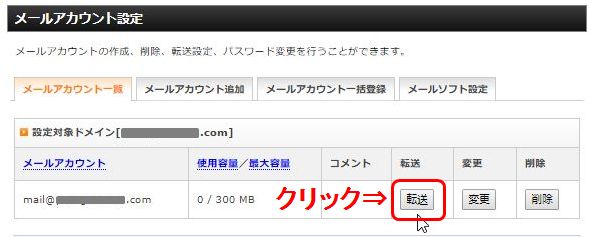
転送させたい「Gメールアドレスを入力」して「転送設定の追加」をクリック
⇩⇩⇩
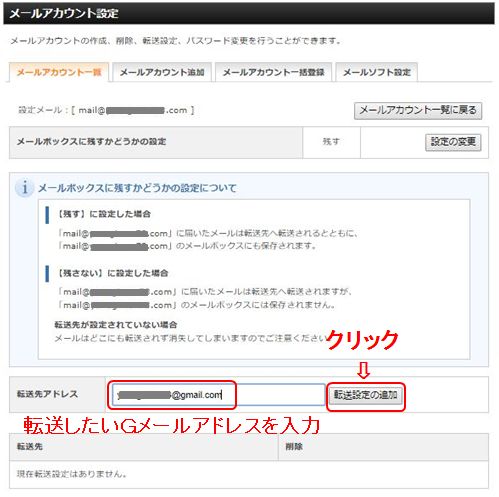
転送設定完了です
⇩⇩⇩

Gメールから専用ドメインメールを送れるようにする
この設定をすればGメールで専用ドメインメールを送受信出来るようになります(#^.^#)
Gメール画面に移動します。
右上の「歯車ボタン」をクリック
⇩⇩⇩

「設定」をクリック
⇩⇩⇩
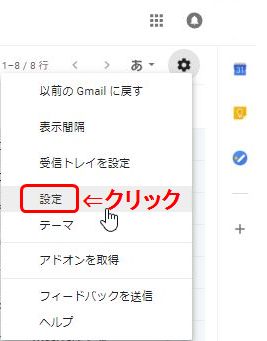
「アカウントとインポート」をクリック
⇩⇩⇩
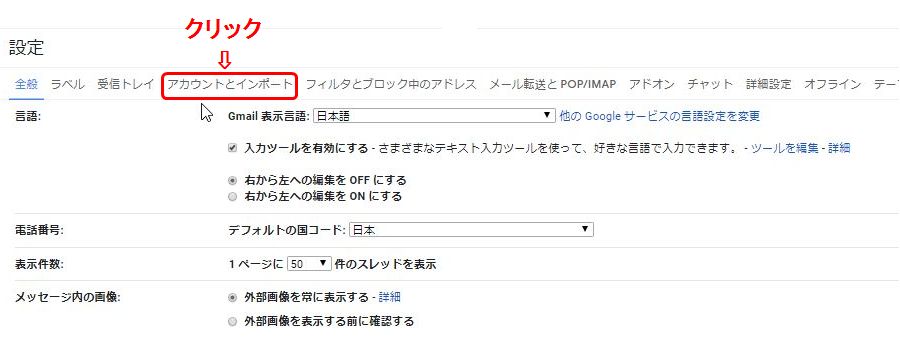
「メールアドレスを追加」をクリック
⇩⇩⇩
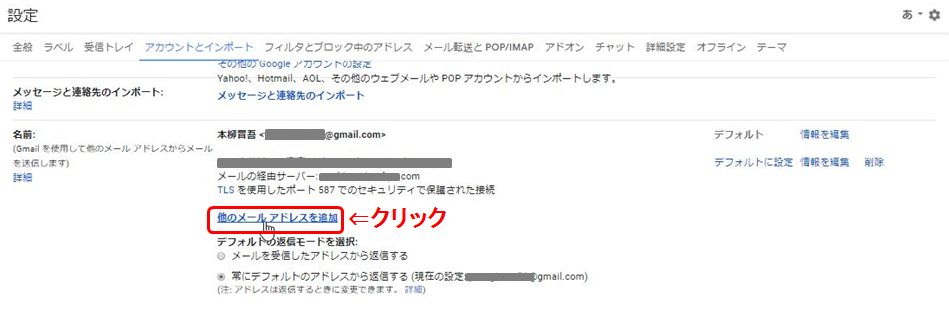
黄色い別画面が開くので、受信側に何と名前を表示させたいかを決めます。受信側のメールに届く時の差出人名になるのでしっかり決めましょう。
メールアドレスはあなたの専用ドメインメールを入力します。
良ければ「次のステップ」をクリック
⇩⇩⇩
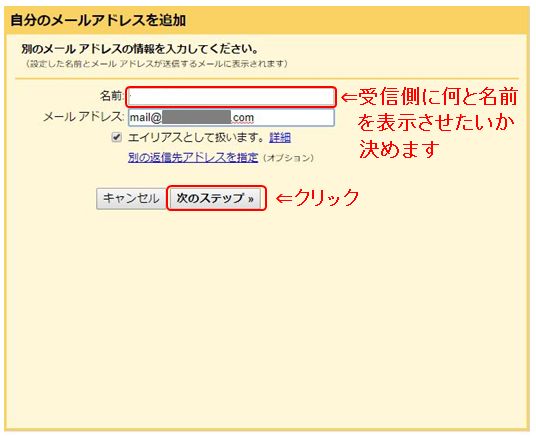
ユーザー名にあなたの専用ドメインメールを入力
パスワードは先ほど決めたパスワードを入力
良ければ「アカウントを追加」をクリック
⇩⇩⇩
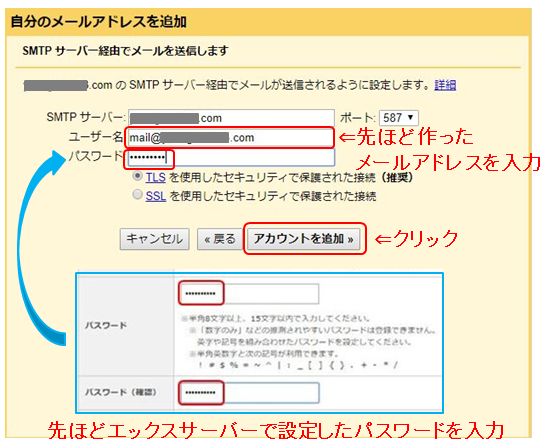
このような画面に切り替わるので「確認コード」を入力します。その確認コードは転送先Gメールに届いています
⇩⇩⇩
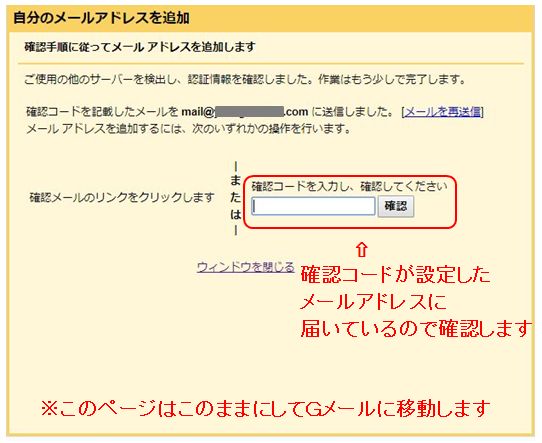
Gメールチームからメールが届いているのでクリックしてメールを開きます
⇩⇩⇩
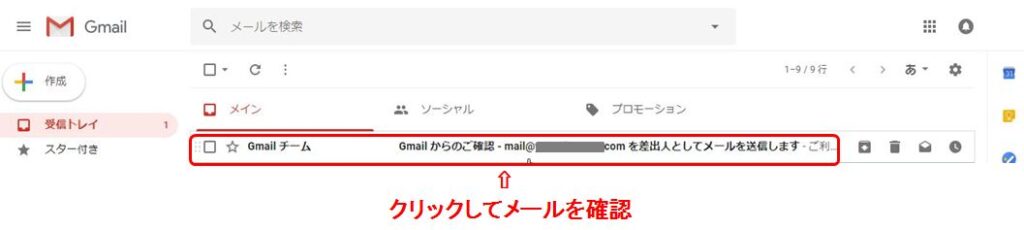
メールを開くと「確認コード」が書かれているので「コピー」します
⇩⇩⇩
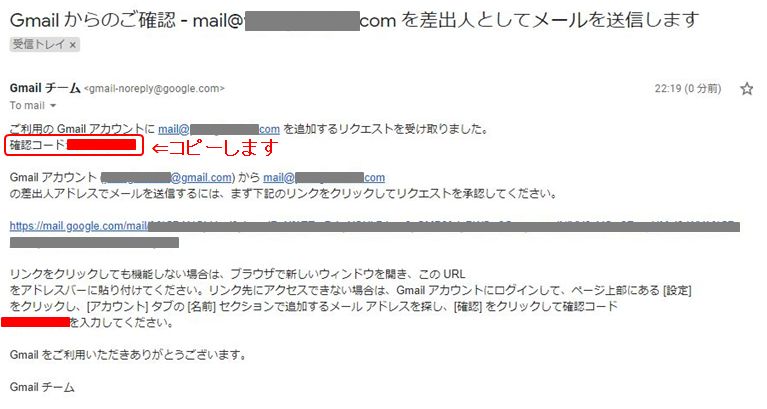
コピーした確認コードを貼り付け「確認」をクリック
⇩⇩⇩
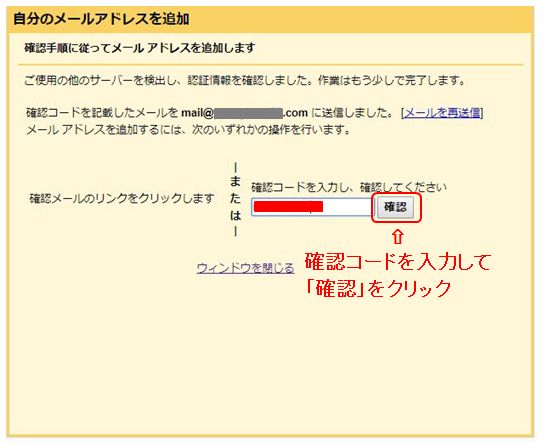
これで専用ドメインメールがGメールで送受信できるようになります(#^.^#)
Gメールから専用ドメインメールを送る方法
送受信できるようになりましたがちゃんと別のメールアドレスから確認しておきましょうm(__)m
Gメールの「作成」をクリック
⇩⇩⇩
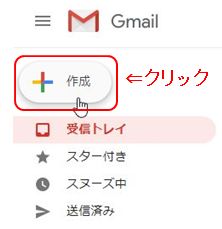
Fromのところの「▼」をクリック
⇩⇩⇩
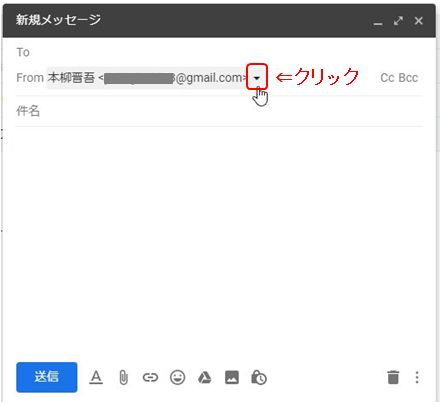
Gメールの他に「専用ドメインメール」が選択できるようになっているので選択すれば専用ドメインメールからメールが送れるようになります。
⇩⇩⇩
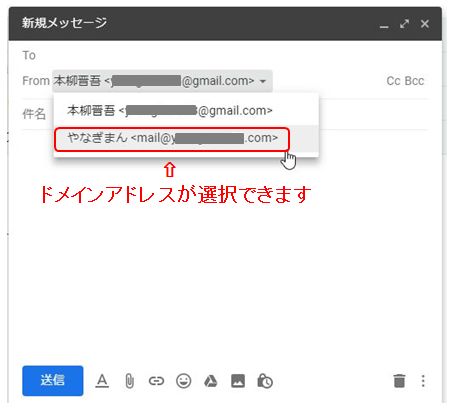
まとめ
どうでしたか?メール受信者もGメールからメールが来るより専用ドメインメールからメールが来た方が印象は違うでしょう(#^.^#)
また、転送先を作っておくことで複数のメールアドレスを1つのアカウントで管理出来るのでとても便利です(#^.^#)